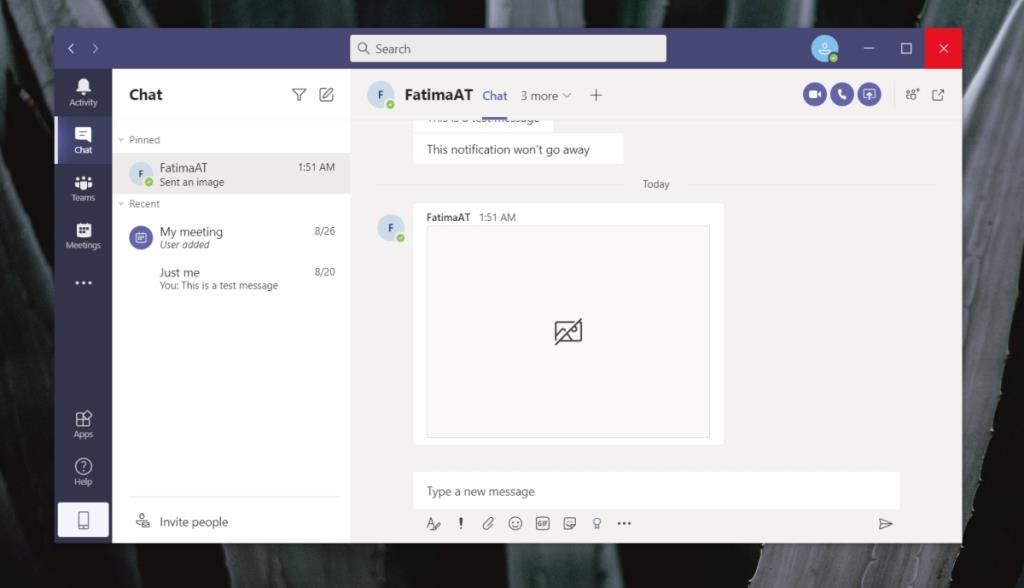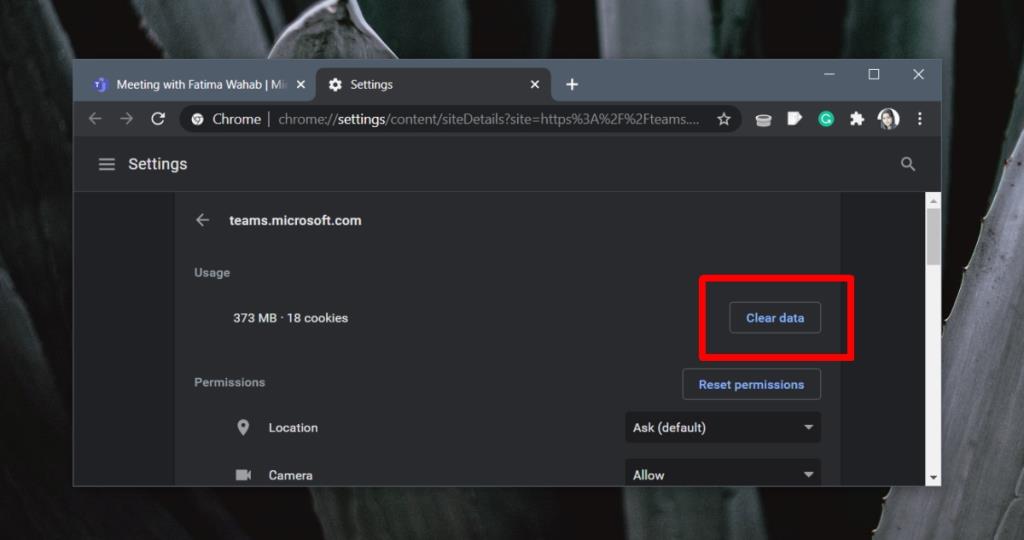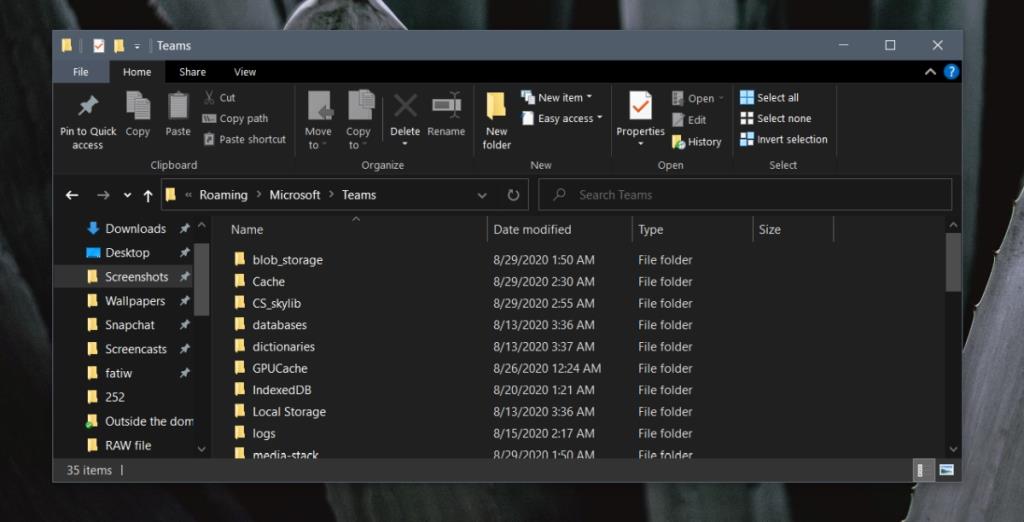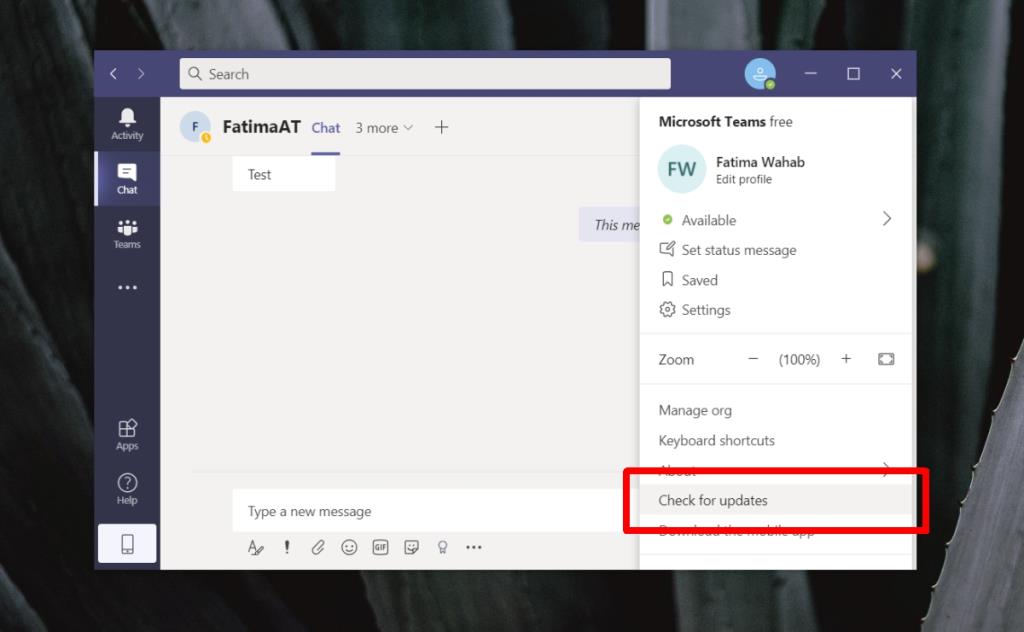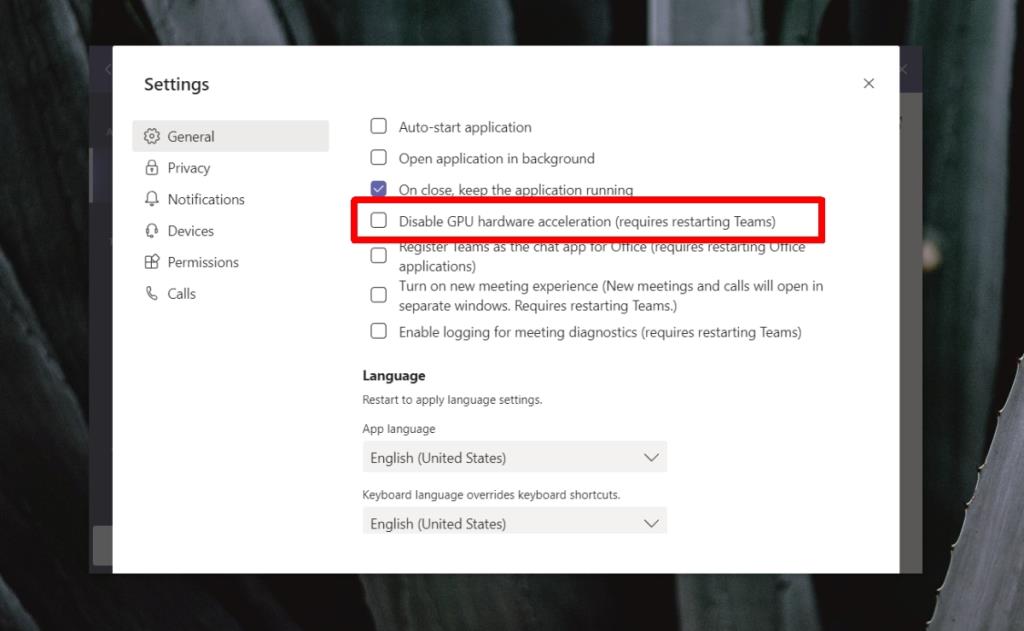Microsoft Teams memungkinkan Anda berbagi file melalui saluran obrolan apakah itu dengan individu atau jika mereka adalah saluran tim. File seperti dokumen Word, presentasi PowerPoint, dan lembar bentang Excel muncul dengan nama mereka, dan gambar mini yang mewakili tipe file. Gambar di sisi lain, muncul dengan pratinjau thumbnail.
Tidak dapat memuat gambar di obrolan Microsoft Teams
Pratinjau untuk gambar muncul jika itu adalah PNG, JPG, atau JPEG. Microsoft Teams juga mendukung GIF sehingga jika ada yang dibagikan ke saluran, pratinjaunya akan dianimasikan. Pratinjau diaktifkan secara default dan tidak ada pengaturan untuk mematikannya. Jika Anda tidak dapat memuat gambar dalam obrolan Microsoft Teams, mungkin ada masalah dengan file, atau koneksi internet Anda, atau bahkan klien Teams itu sendiri.
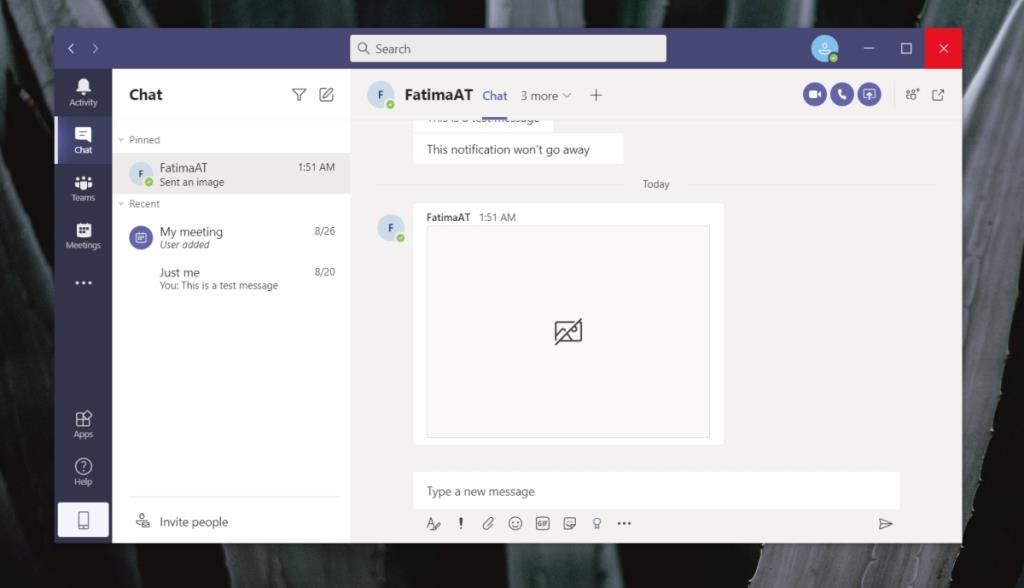
Masalahnya mungkin terwujud dalam salah satu dari tiga cara;
- Anda melihat placeholder muncul untuk gambar dan ikon gambar yang dicoret muncul di sana.
- Anda melihat placeholder muncul untuk gambar dengan ikon gambar yang tidak dicoret muncul di sana.
- Anda melihat placeholder untuk gambar dan tidak ada ikon di atasnya. Mengklik gambar menunjukkan ikon tidak ada gambar yang dimuat.
Terlepas dari manifestasi kesalahan ini, ada beberapa cara sederhana untuk memperbaiki masalah.
1. Beralih ke klien web
Klien desktop Microsoft Teams dapat mempratinjau jenis gambar umum tetapi tidak semuanya. Coba akses Microsoft Teams di browser Anda. Browser Anda mungkin dapat membuat pratinjau.
- Kunjungi antarmuka web Microsoft Teams .
- Masuk dengan akun Teams Anda.
- Pilih utas obrolan dengan gambar, dan periksa apakah gambar dimuat.
2. Hapus aplikasi dan/atau cache browser
Tidak dapat memuat gambar dalam masalah obrolan Microsoft Teams dapat terjadi di browser yaitu, saat Anda menggunakan antarmuka web Microsoft Teams, dan di desktop. Menghapus cache untuk browser Anda dan untuk klien desktop dapat memuat gambar.
Hapus cache browser
Coba kosongkan cache untuk antarmuka web Microsoft Teams. Inilah cara Anda melakukannya di Chrome.
- Kunjungi antarmuka web Microsoft Teams .
- Klik ikon gembok di bilah URL.
- Dari menu, pilih 'Pengaturan situs'.
- Klik tombol Hapus Data di bagian atas.
Catatan: Tidak semua browser mengizinkan Anda menghapus data per situs web. Anda harus menghapus semua data browser dalam kasus itu.
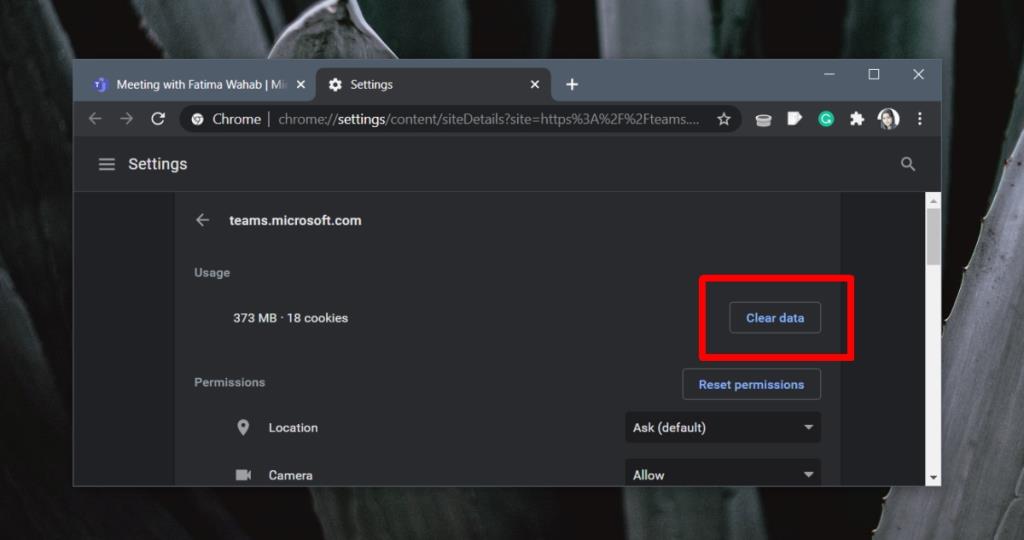
Hapus cache Microsoft Teams
- Buka File Explorer.
- Rekatkan yang berikut ini di bilah lokasi dan ketuk Enter.
%appdata%\Microsoft\teams
- Anda akan menemukan beberapa folder di lokasi ini. Buka folder berikut, satu per satu.
- Cache
- blob_storage
- database
- GPUCache
- DB terindeks
- Penyimpanan lokal
- tmp
- Hapus file dalam folder ini.
- Keluar dari Microsoft Teams dan mulai ulang.
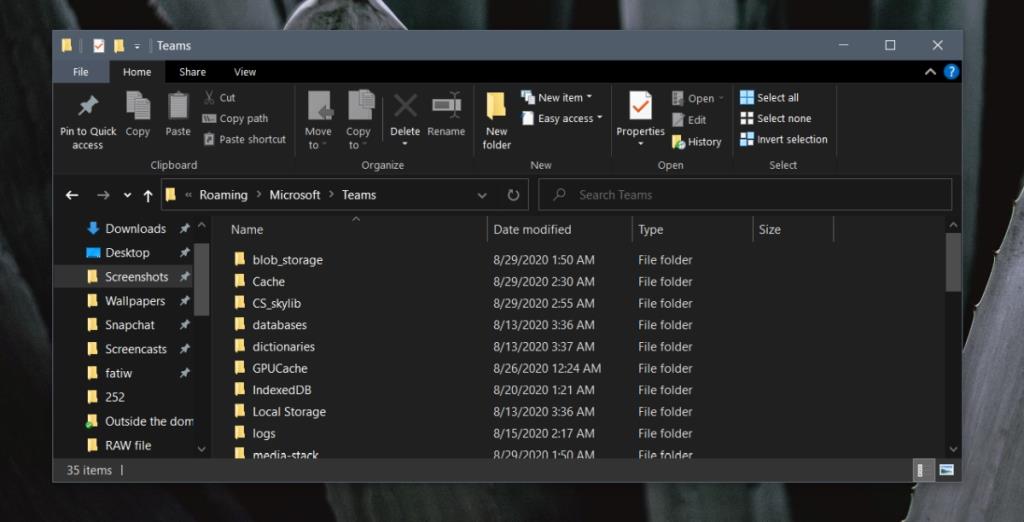
3. Periksa format gambar
Jika format gambar dan ekstensinya tidak konsisten yaitu, gambar memiliki ekstensi yang salah dan diunggah, pratinjau mungkin tidak muncul.
- Klik tombol opsi lainnya di sebelah gambar.
- Pilih 'Unduh'.
- Buka gambar di desktop Anda di IrfanView .
- Aplikasi akan memberi tahu Anda jika ekstensi salah dan akan menawarkan untuk memperbaikinya.
- Unggah gambar lagi dan pratinjau akan muncul.
4. Perbarui Tim Microsoft
Ada kemungkinan bahwa masalah dengan gambar yang tidak dimuat ada di pihak Microsoft. Memperbarui Microsoft Teams dapat memperbaiki masalah.
- Buka Microsoft Teams.
- Klik ikon profil di kanan atas.
- Pilih Periksa pembaruan.
- Mulai ulang Microsoft Teams.
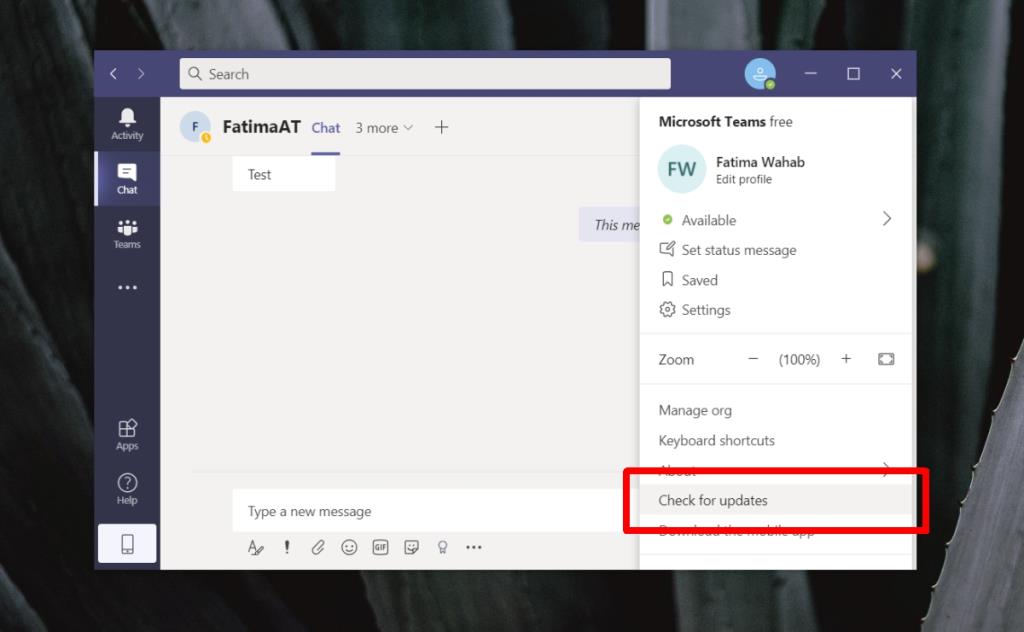
5. Unggah gambar dari desktop
Kesalahan ini mungkin disebabkan oleh perangkat tempat gambar diunggah. Coba bagikan gambar yang sama dari klien desktop Microsoft Teams dan periksa apakah itu memuat pratinjau.
6. Nonaktifkan akselerasi perangkat keras
Menonaktifkan akselerasi perangkat keras telah memperbaiki masalah untuk beberapa pengguna, jadi patut dicoba.
- Buka Microsoft Teams.
- Klik ikon profil di kanan atas, dan pilih Pengaturan.
- Buka tab Umum.
- Hapus centang pada opsi 'Nonaktifkan akselerasi perangkat keras GPU'.
- Mulai ulang Microsoft Teams.
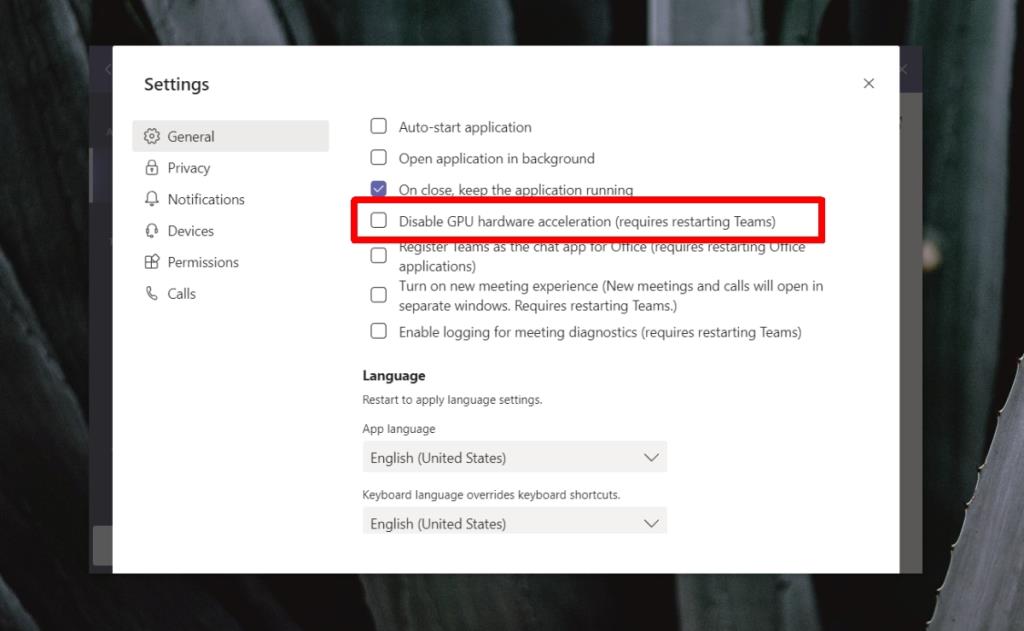
Kesimpulan
Dalam kasus yang sangat jarang terjadi, mungkin saja perbaikan ini tidak berfungsi, tetapi kemungkinan besar kesalahan terletak pada Microsoft Teams, Sharepoint, atau Azure. Periksa apakah layanan ini mengalami pemadaman dan tunggu sampai diselesaikan.